Se o Remak Resident Evil 4 ficar preso na tela de carregamento, você pode não conseguir jogar este jogo de aventura de terror de sobrevivência. Este artigo possui as soluções mais eficazes para resolver esse tipo de problema.
Sem dúvida, esse remake de Resident Evil 4 foi fantástico. Mas, para alguns usuários, esse título pode não carregar e fica preso. Nos piores casos, isso pode acontecer repetidamente, arruinando completamente sua experiência de jogo.
Por que Resident Evil 4 remake continua congelando enquanto carrega?
Se você perceber que o remake re 4 está levando uma eternidade para carregar ou congelar completamente na tela de carregamento, pode ser por esses motivos:
- Requisitos do sistema:Se este jogo não estiver carregando e permanecer na tela de lançamento ou no estado de carregamento de jogos para sempre, pode ser porque seu PC não atende aos requisitos do sistema do Resident Evil 4 Remake.
- Problemas de motorista:Drivers gráficos e outros drivers no seu PC podem afetar diretamente o desempenho dos jogos. Especialmente se o relacionado à sua GPU ficar corrompido ou desatualizado, os jogos podem não carregar no seu computador.
- Arquivos de jogo corrompidos:Arquivos e componentes problemáticos de jogo também podem impedir que o Resident Evil 4 carregue no seu PC.
- Serviços de terceiros:Seu antivírus, firewall e outros serviços de terceiros podem ser a razão pela qual Resident Evil 4 remake não será lançado ou carrega no seu PC.
- Problemas de disco:Caso contrário, problemas de disco e mau desempenho em disco também podem acionar esse problema.
Se você deseja sair da tela de carregamento infinito neste novo jogo RE 4, deve garantir as seguintes coisas antes de experimentar os métodos reais:
- Certifique -se de que seu PC atenda aoRequisitos do sistema de Resident Evil 4 remake.
- Baixar e instalar oDirectX RuntimeePacotes Microsoft Visual C ++e reinicie as janelas.
- Desative seu antivírus e firewall para ver se isso ajuda.
Agora, você pode passar pelos seguintes métodos se o remake Resident Evil 4 não estiver começando ou levando uma eternidade para carregar:
- Atualize os drivers
- Cache limpo
- Altere o modo de exibição
- REPAREIRA REDER EAD 4 REMAKE
- Reparar problemas de discos comuns
- Executar na bota limpa
1. Atualize os drivers
- ImprensaGanhar+Xno teclado e vá paraGerenciador de dispositivos.
- ExpandirAdaptadores de exibição.
- Clique com o botão direito do mouse no driver da GPU e clique emDriver de atualização.
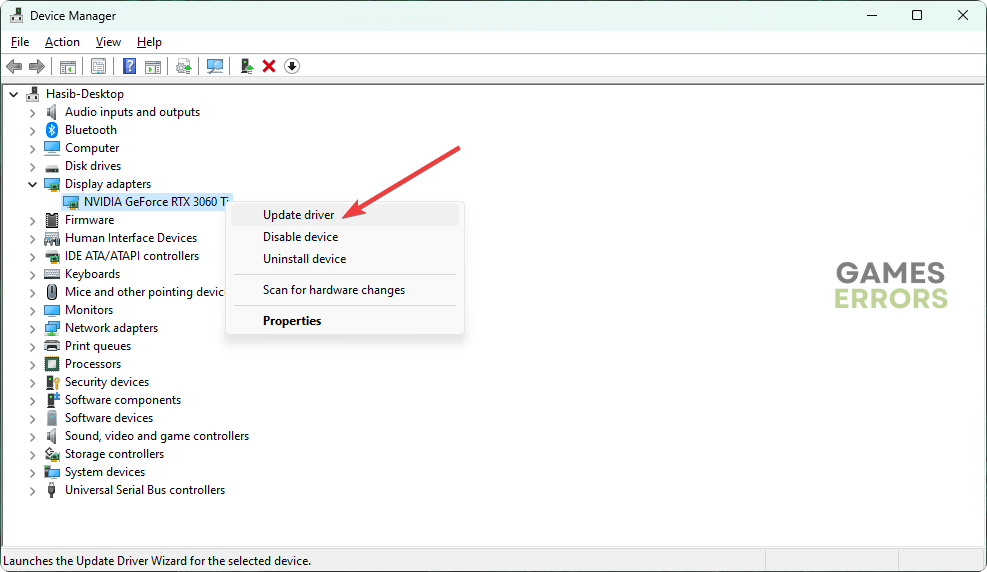
- Clique em Pesquisar automaticamente para drivers.
- Termine o processo de atualização.
- Da mesma forma, atualize todos os outros drivers.
Atualizar vários drivers usando o gerenciador de dispositivos pode levar muito tempo. Então, você deve usarPC HelpSotot. Essa ferramenta tem a capacidade de digitalizar e detectar todos os drivers desatualizados e atualizá -los com apenas um único clique.
⇒ Get PC Ajudafot
2. Cache claro
Se a tela de carregamento Resident Evil 4 congelar, você também deve limpar o cache do download do Steam. É um método muito eficaz para se livrar desse problema. Para fazer isso, siga estas etapas:
- Abra oVaporApp de desktop.
- Clique emVaporDo menu e vá paraConfigurações.
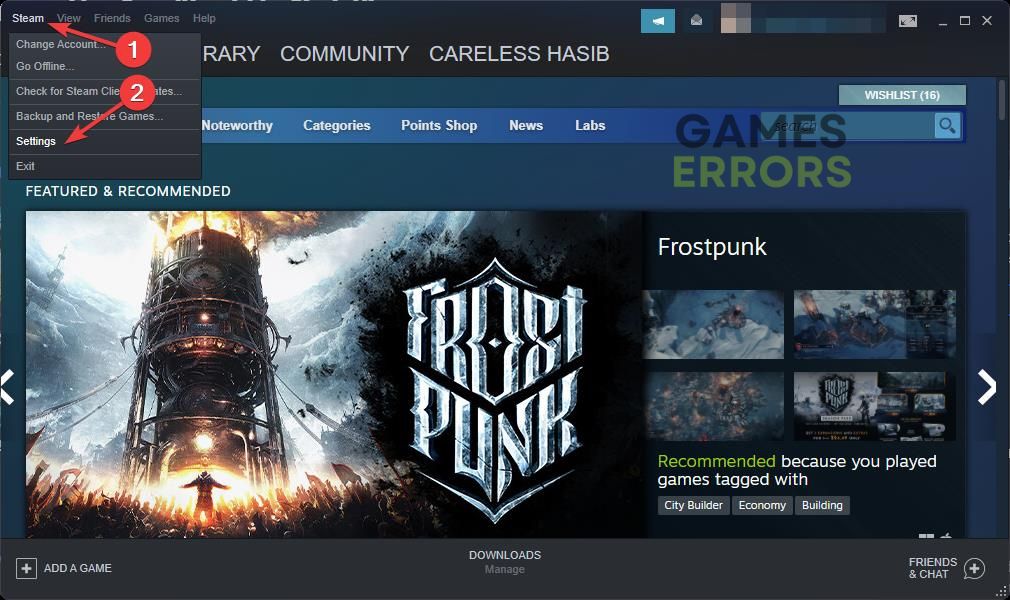
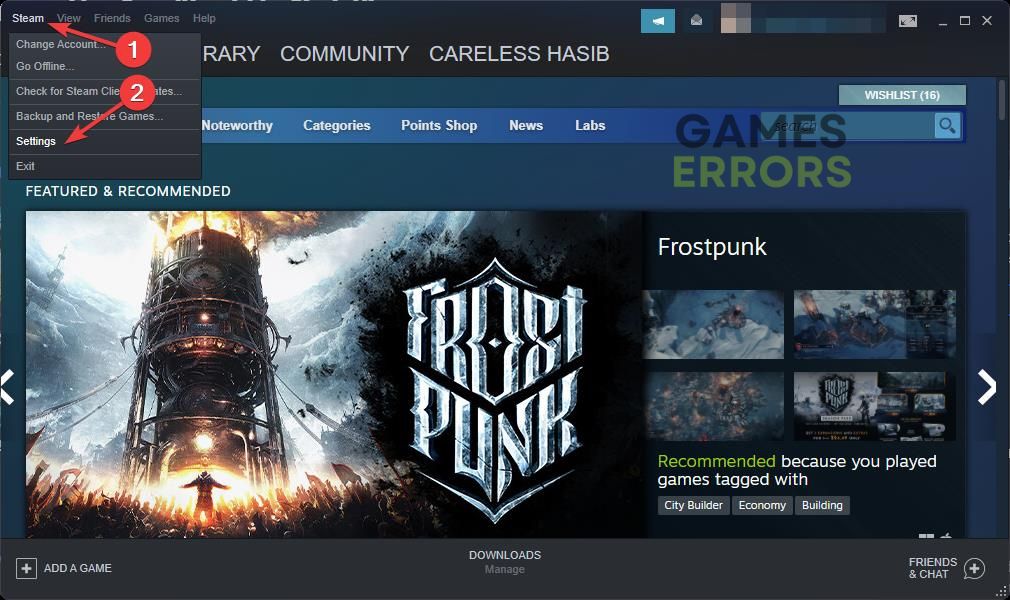
- Vá para oDownloadsguia e depois clique emCache de download claro.
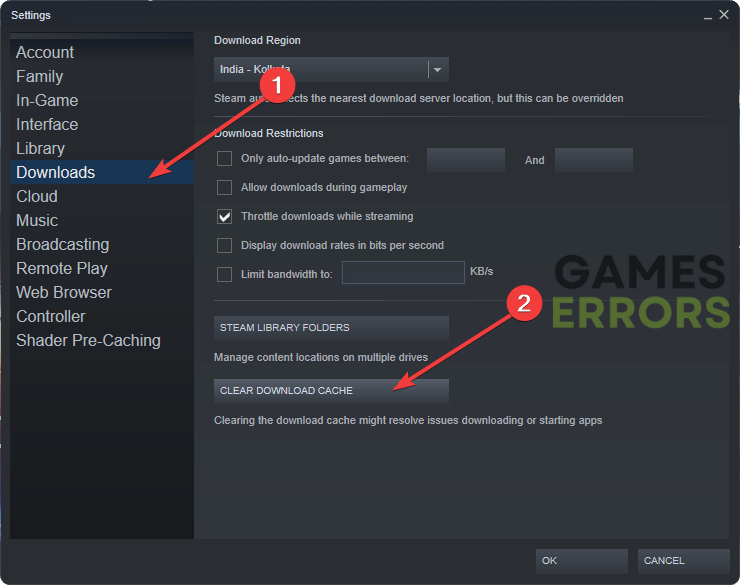
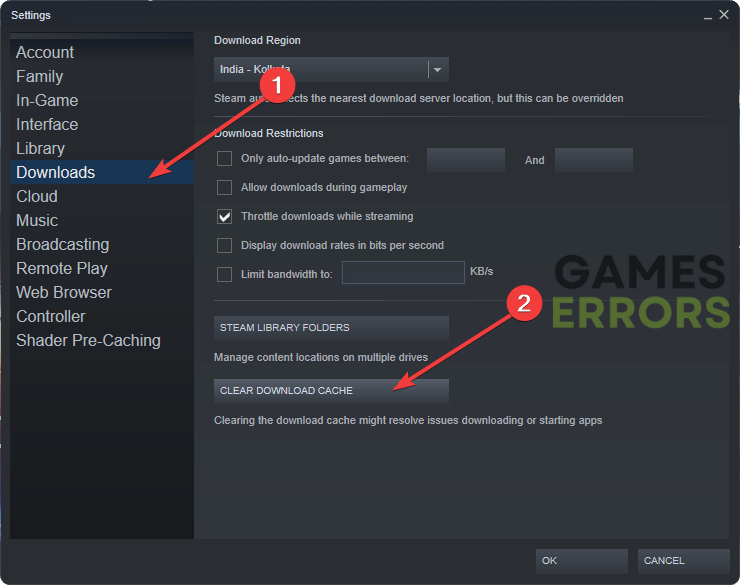
- ReiniciarVapor.
3. Alterar o modo de exibição
De acordo com alguns jogadores, jogar esse novo remake de re 4 no modo de janela, em vez de a tela inteira, pode resolver esse problema de tela de carregamento infinito. No entanto, você pode aplicar esse método se puder acessar o jogo. Aqui estão as etapas a seguir:
- Lance o novo remake de Resident Evil 4.
- Vá paraOpções.
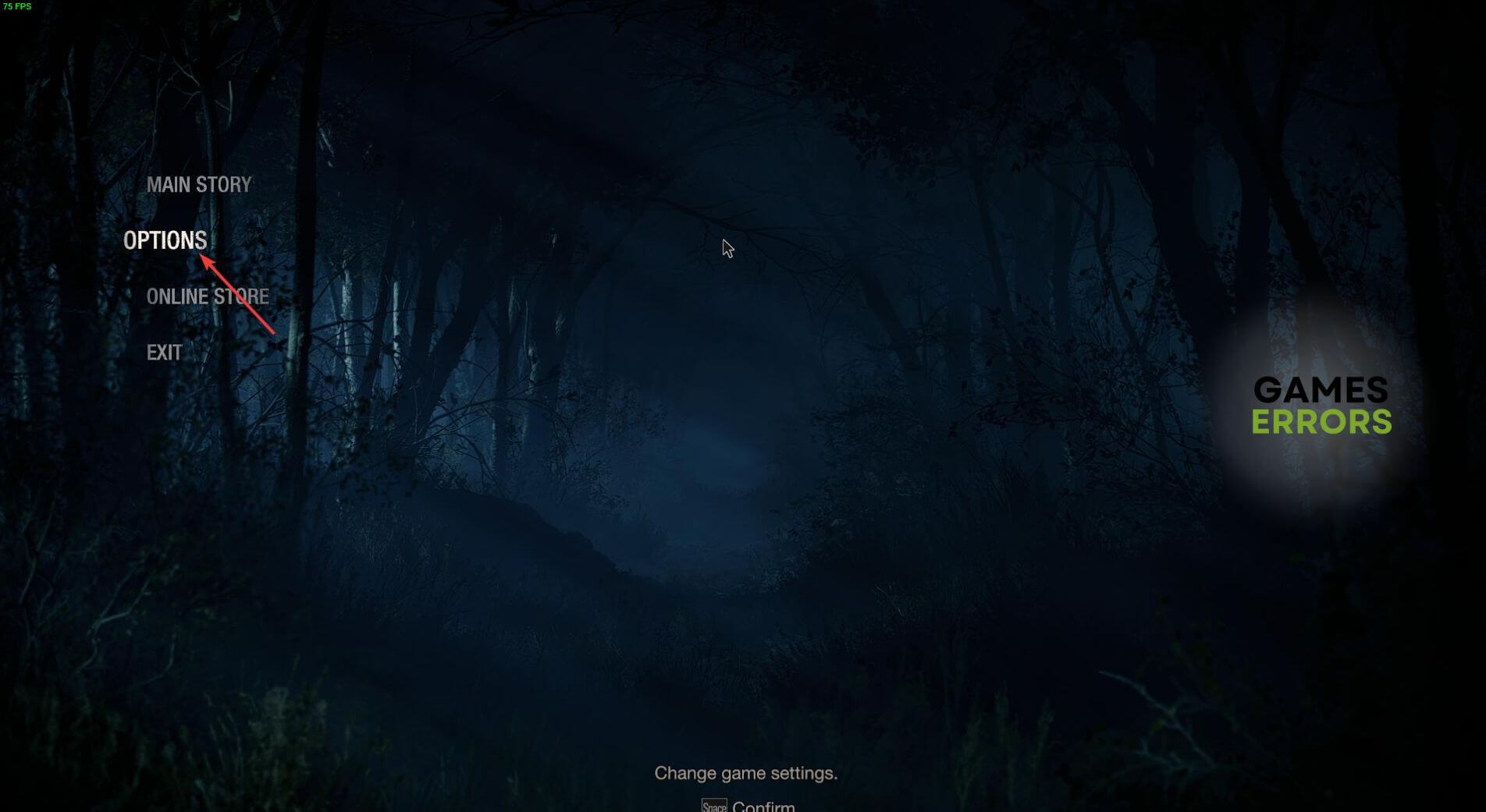
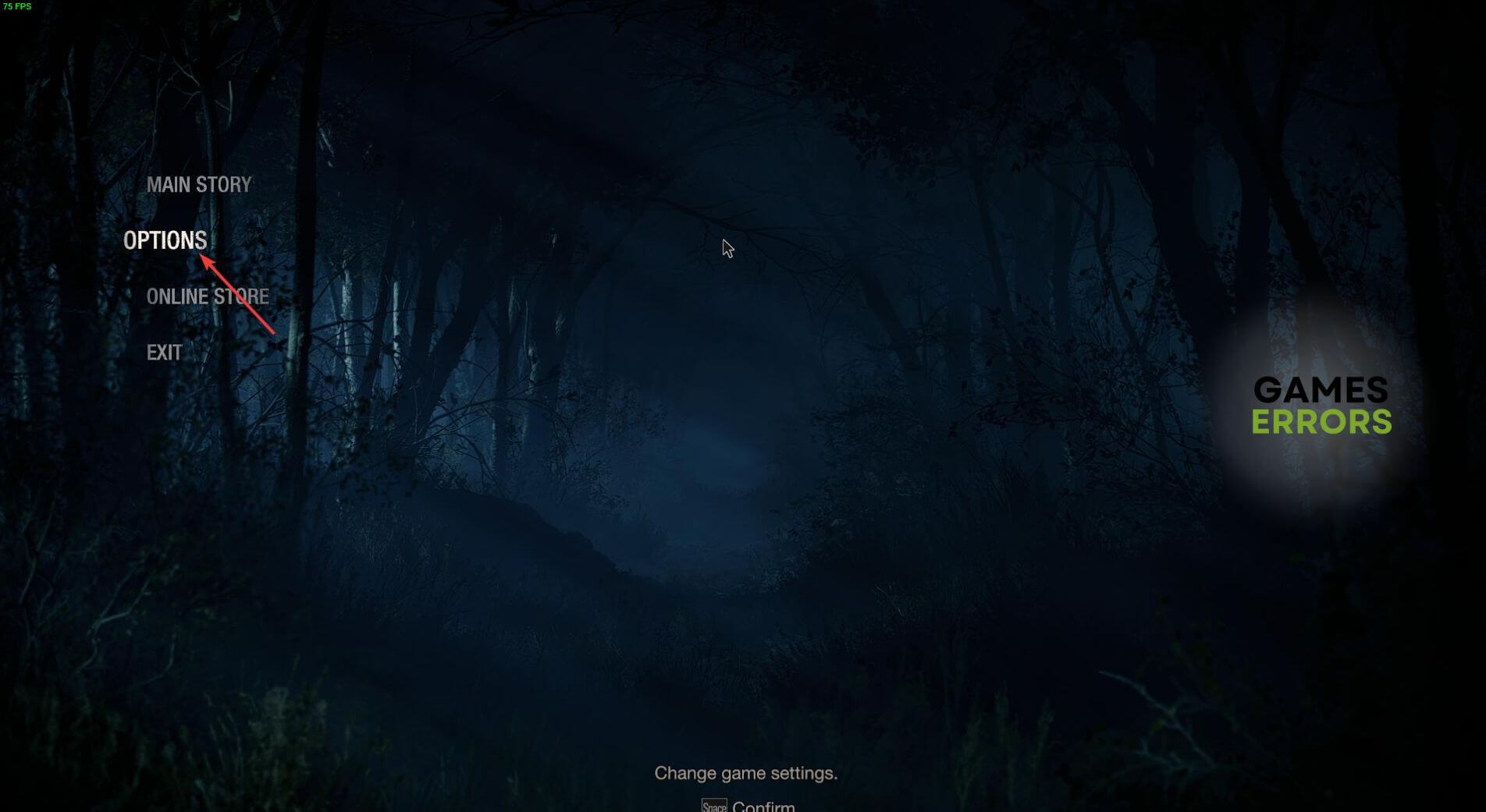
- Navegue até oConfigurações gráficas.
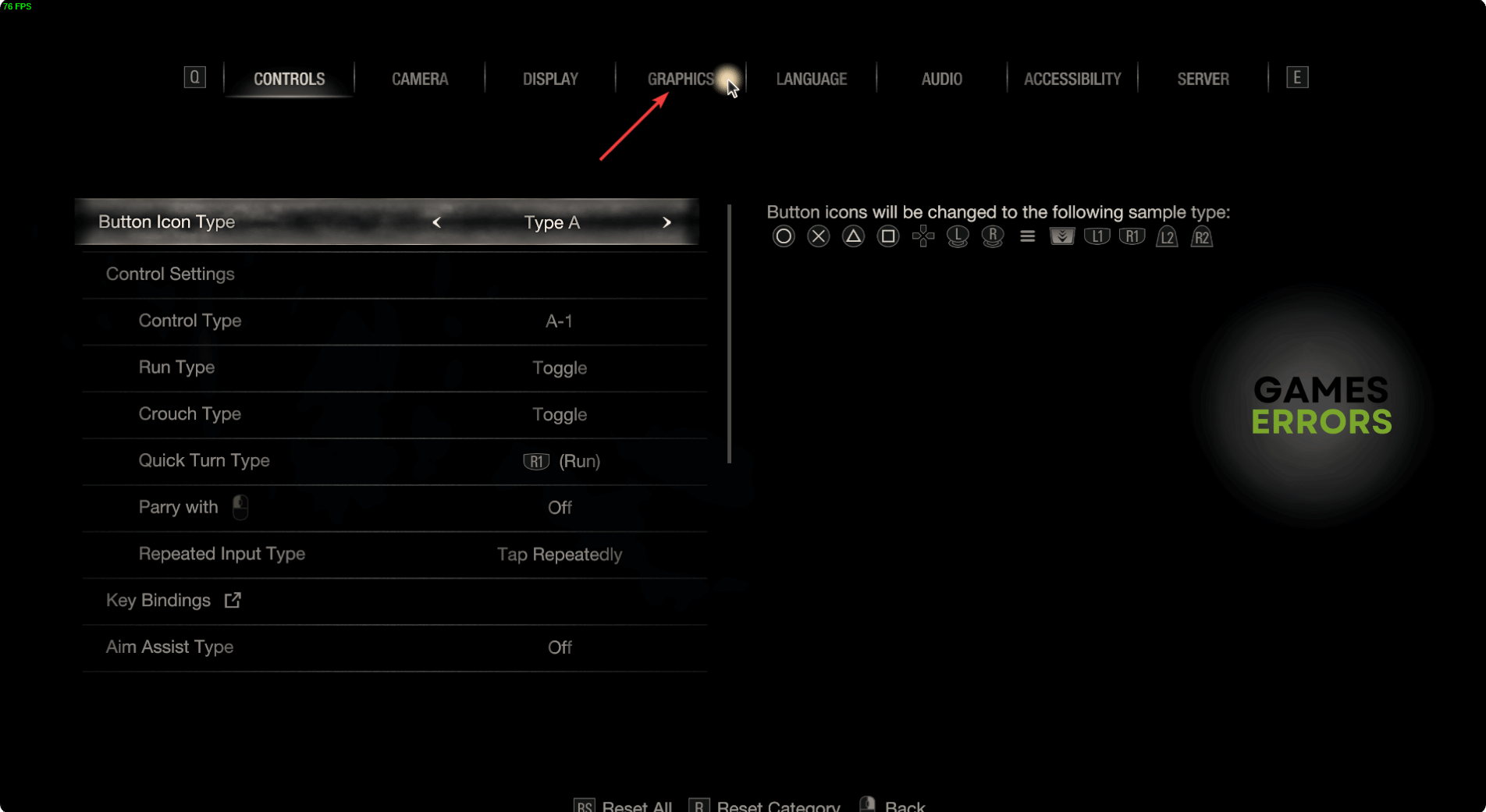
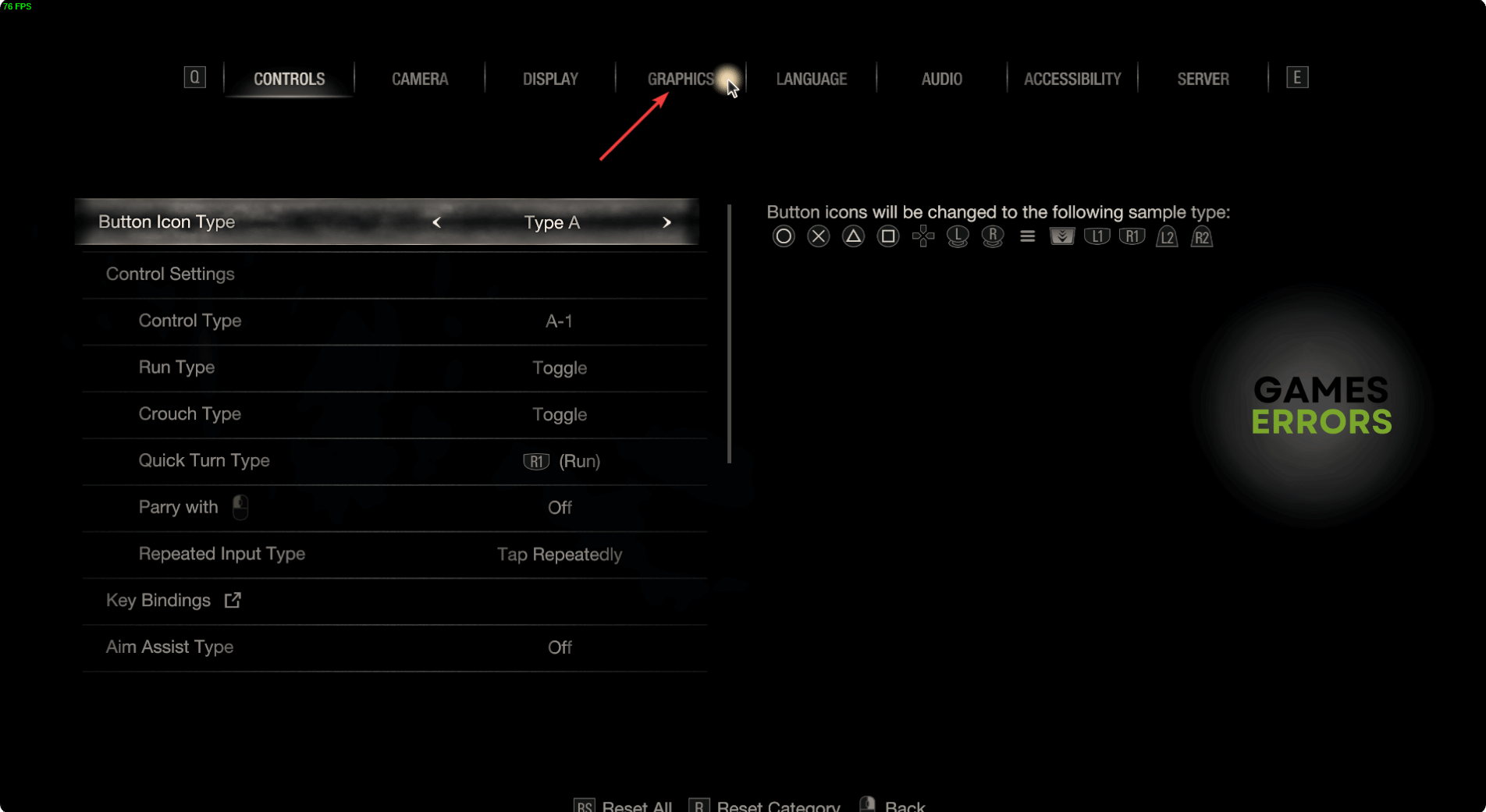
- Agora, mude oModo de exibiçãoparaJanelaouJanela sem fronteirada tela cheia.
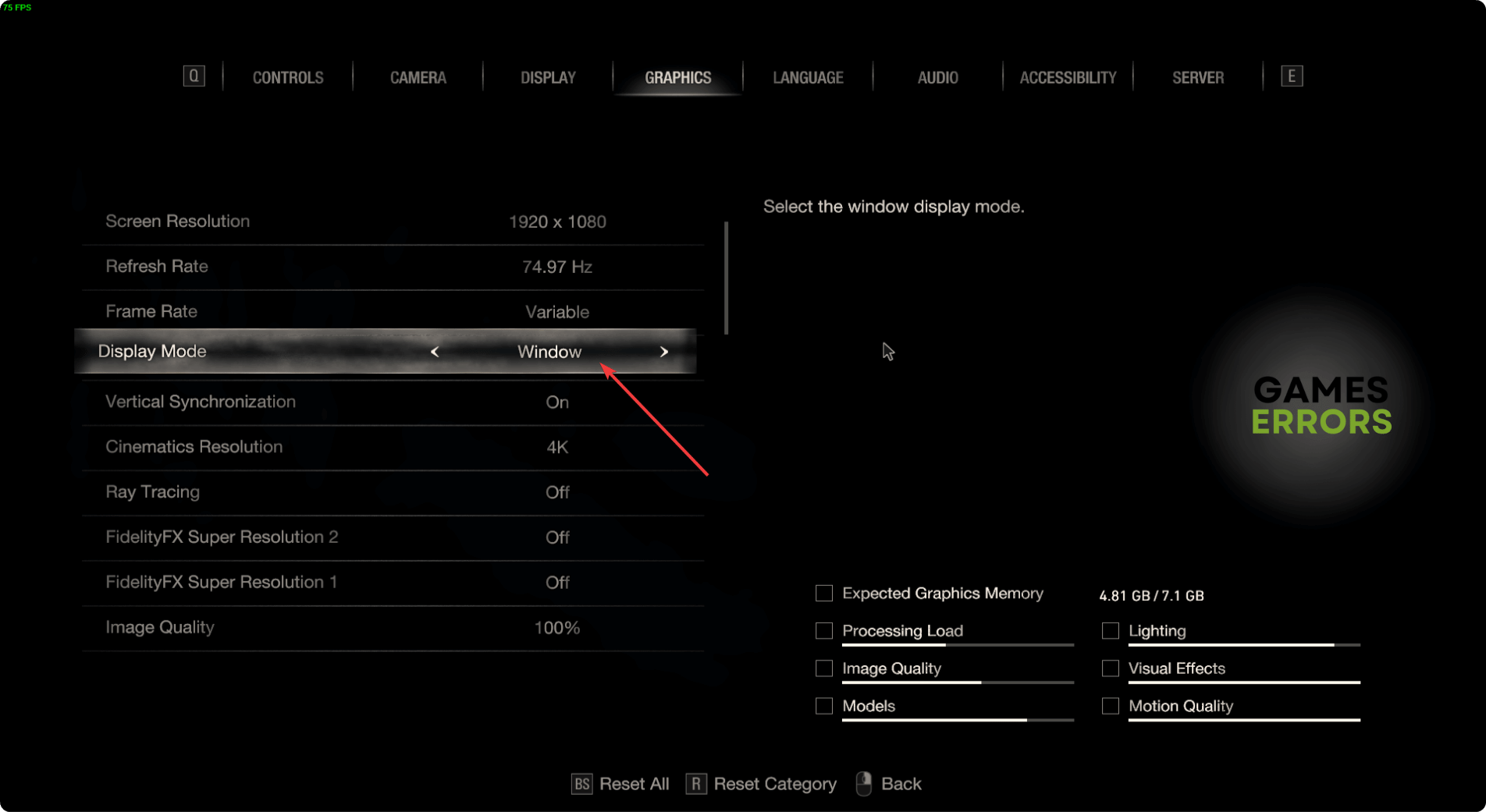
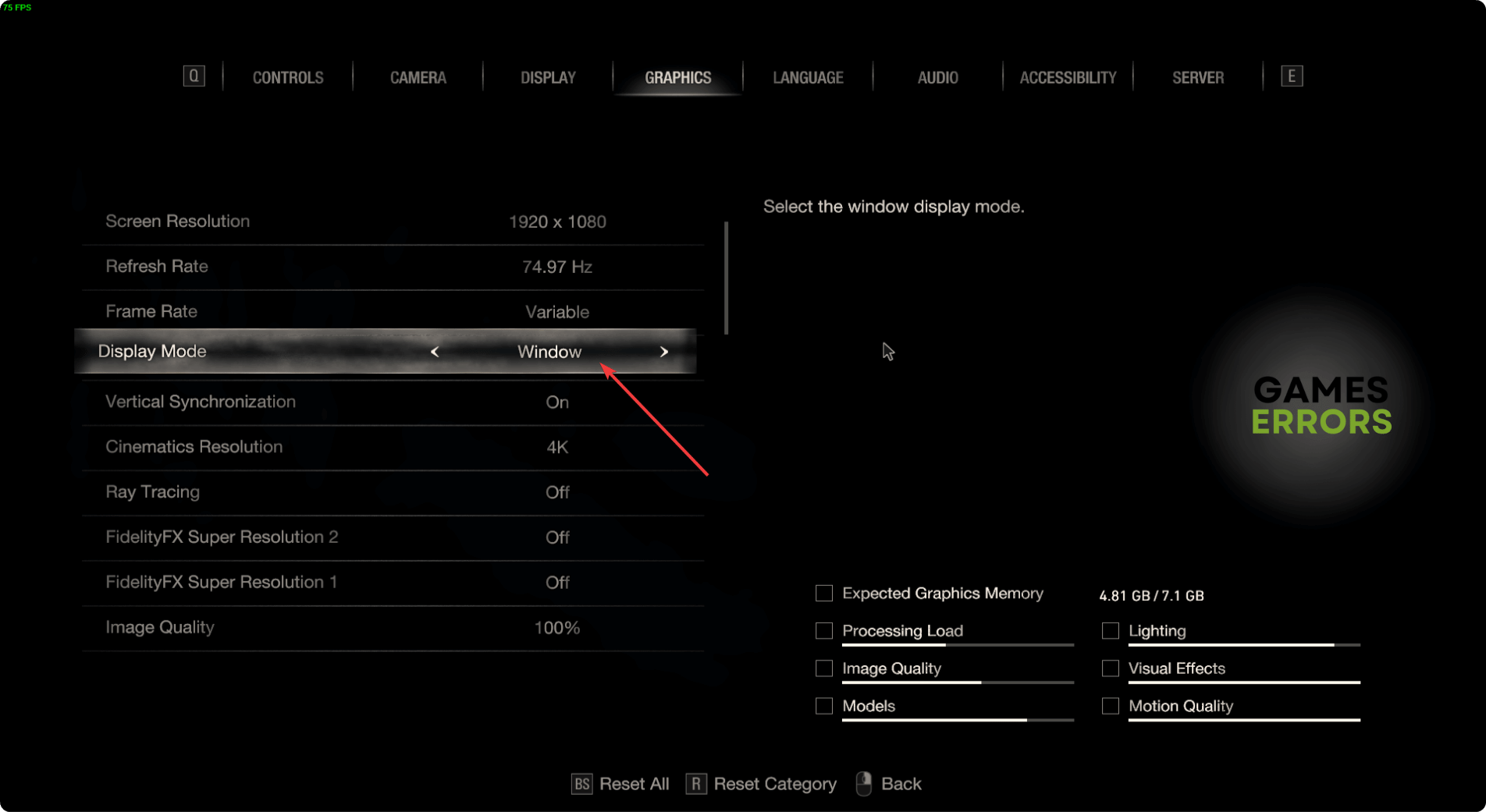
- Salve as configurações.
- Relançar o jogo.
4. Reparar Resident Evil 4 Remake
Tempo necessário:3 minutos
Se o remake Resident Evil 4 estiver congelando enquanto carrega a tela, você deve reparar os arquivos do jogo. Tem uma possibilidade muito boa de resolver esse problema.
- AbrirVapor, clique emBiblioteca, e vá paraLar.
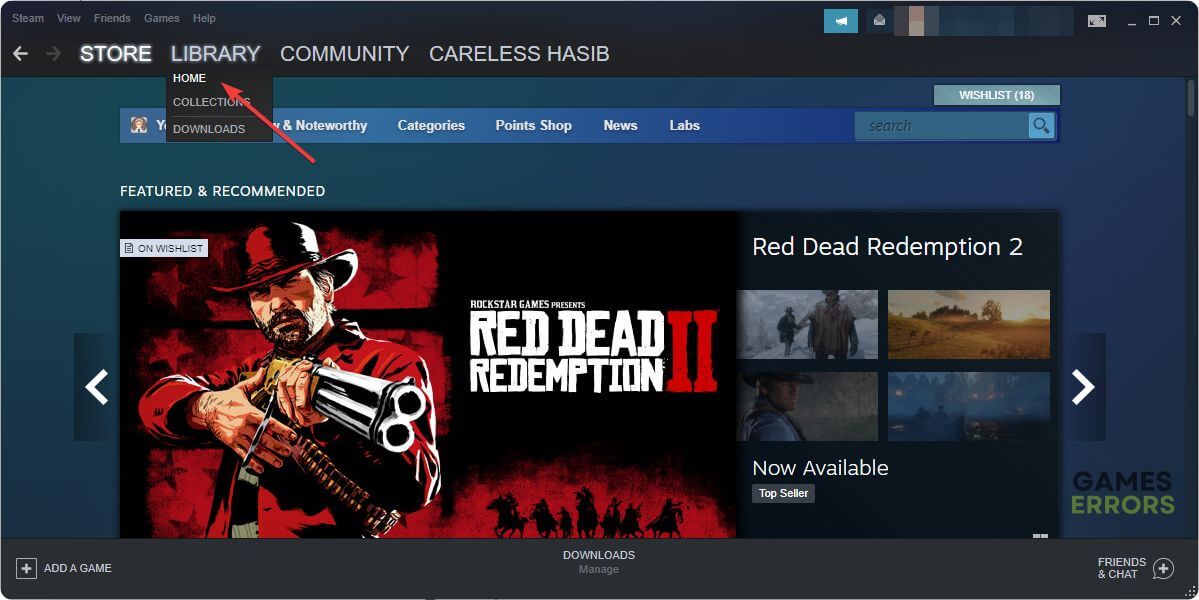
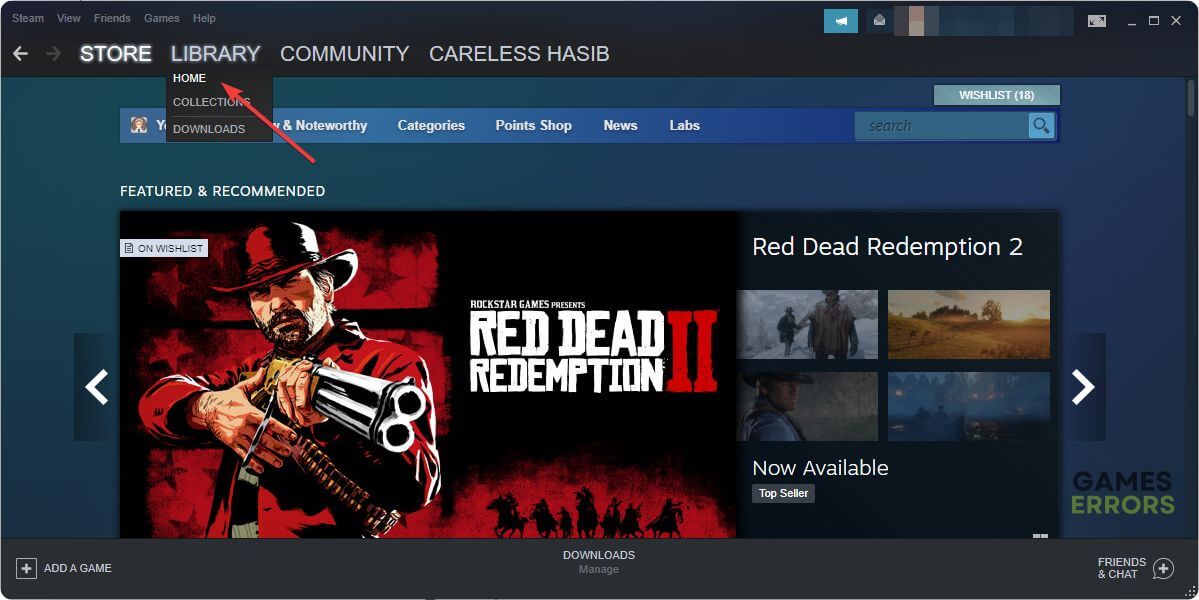
Mais leitura:Melhores jogos para jogar no iMac com chip M3: Resident Evil Village, Resident Evil Village, Arma 3 e muito mais
- Clique com o botão direito do mouseResident Evil 4 remakee clique nas propriedades.
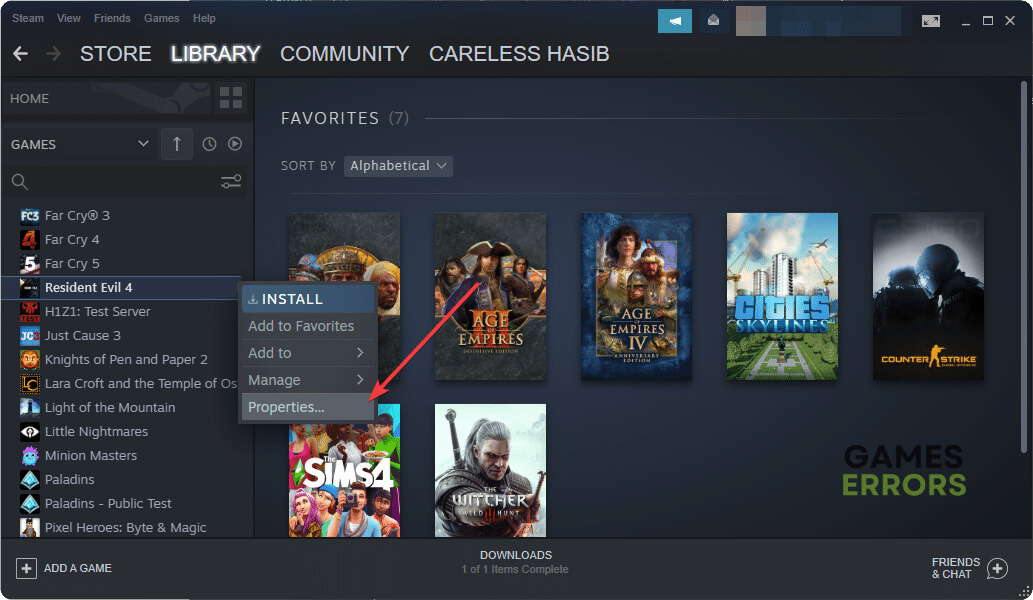
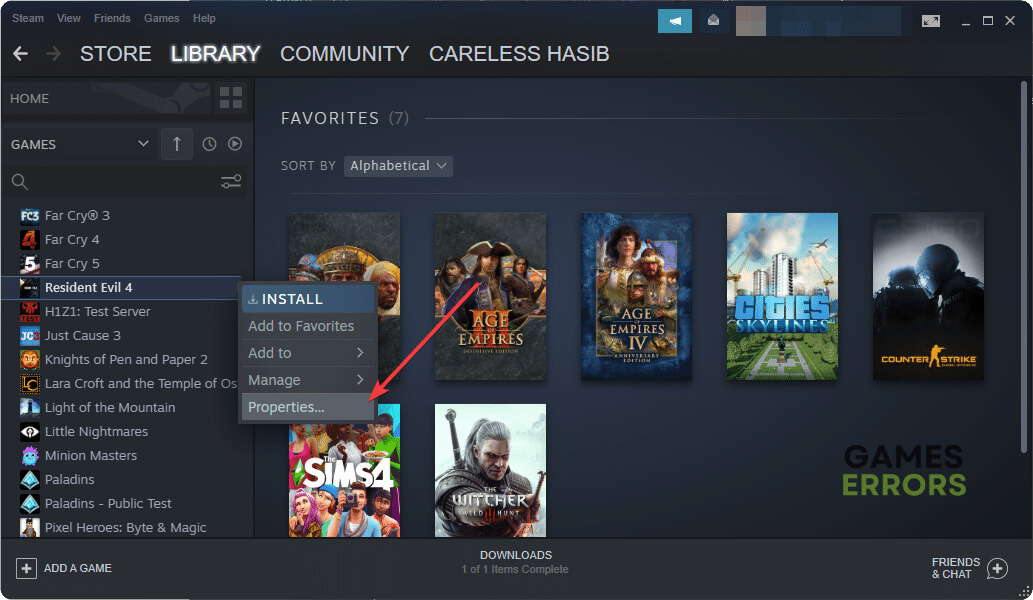
- Vá para oArquivos locaisguia e clique emVerifique a integridade dos arquivos do jogo.
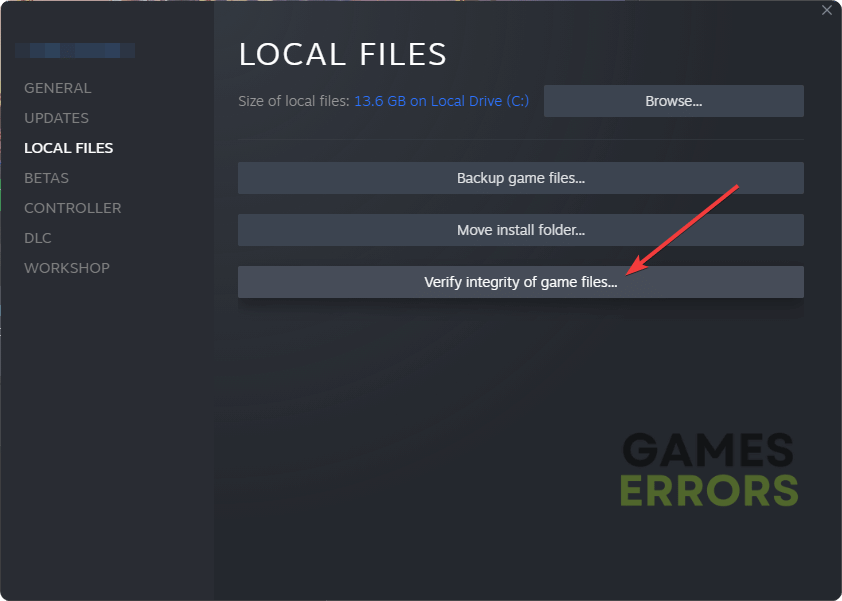
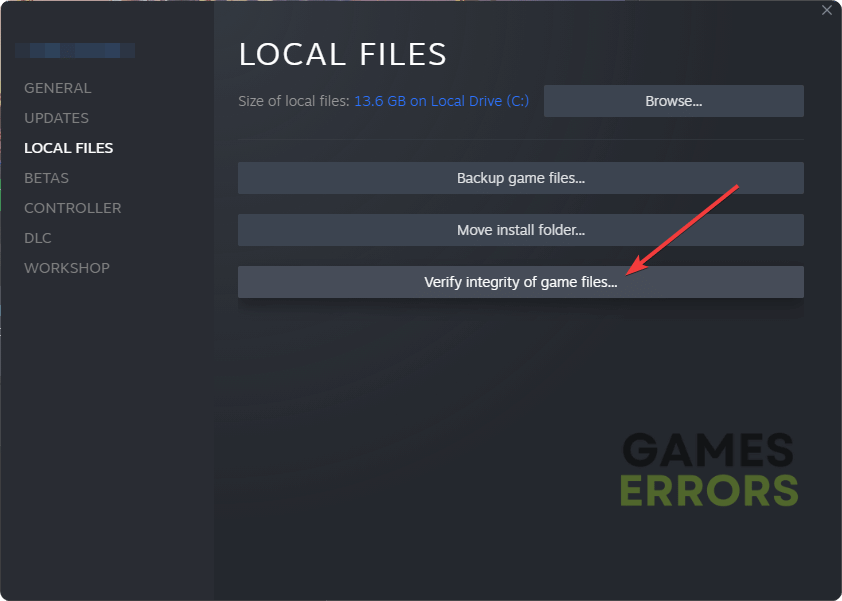
- Aguarde um pouco para terminar esse processo.
5. Reparar problemas de discos comuns
- AbrirEste PC.
- Localize a unidade de disco onde você instalou o remake Resident Evil 4.
- Clique com o botão direito do mouse nessa unidade e vá paraPropriedades.
- Vá para oFerramentasguia.
- Clique emVerificar.
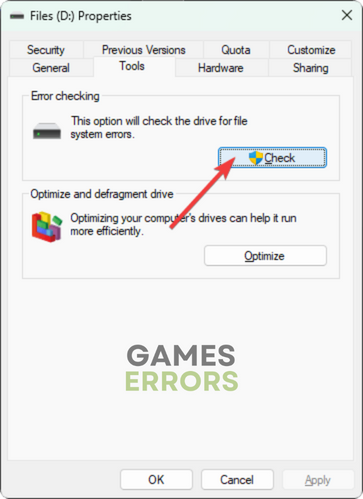
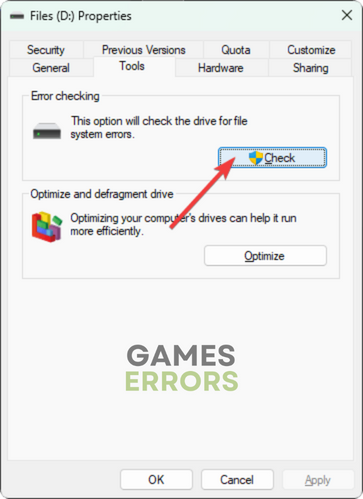
- Em seguida, clique emScan Drive.


- Aguarde um pouco até o Windows terminar o processo.
6. Corra em inicialização limpa
- ImprensaGanhar+Rno teclado para abrirCorrer.
- TipoMSCONFIGe acertarDigitarPara abrir oConfiguração do sistemajanela.
- Vá para oServiçosguia.
- MarcaçãoOcultar todos os serviços da Microsofte clique em desativar tudo.
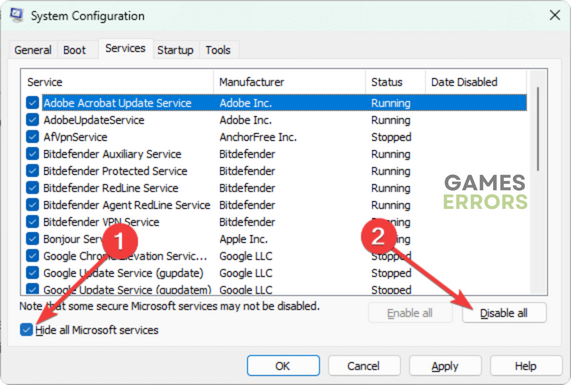
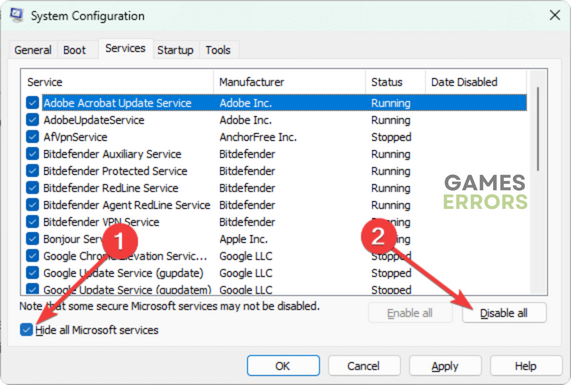
- Clique emAplicareOK.
- Reinicie seu PC.
Se o remake de Resident Evil 4 não estiver preso na tela de carregamento após executar uma bota limpa, você deve se aprofundar.
Você pode ativar os serviços um a um da configuração do sistema até enfrentar a tela de carregamento infinito novamente. Em seguida, remova esse serviço problemático do seu PC para resolver esse problema permanentemente.
Mais métodos:
Se você perceber que as texturas de remake de Resident Evil 4 ainda não estão carregando ou levando uma eternidade para carregar, você também deve fazer essas coisas:
- Reinstale o jogo em um SSD.
- Atualize o Windows para a versão mais recente.
- Reinstale o Windows.
Você também pode aprender a impedir que o novo remake de Resident Evil 4 coloque, se necessário.
Neste artigo, você aprendeu sobre as melhores maneiras de resolver o remake Resident Evil 4 preso na tela de carregamento. Você pode nos informar na caixa de comentários que método funcionou para você.
